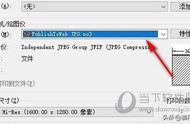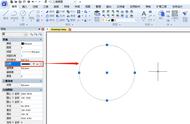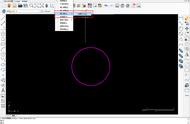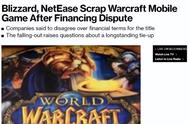在CAD中可以用颜色和线宽等操作来区分每个图形,给到一些特征在里面,在后面看图的过程中更加容易分辨出来。那么如何快速修改CAD对象的颜色和线宽呢?
颜色修改
方法一:软件上方颜色下拉框
将文字修改成黄色(修改前)

2.选中文字,下拉颜色框,选择颜色即可修改成功

方法二:对象特性栏中修改
3.选中文字,点击上方对象特性按钮

4.在界面右边弹出的“对象特性”窗口找到颜色一栏,给对象选择颜色进行修改即可

线宽修改
目标:将电脑对象线宽调粗一点
5.框选电脑对象,点击上方对象特性打开对象特性窗口,找到线宽一栏修改线宽大小即可

由此可见“对象特性”中可以修改对象的颜色、线宽和线性等,是个很好的修改方式
,